
7: IIS- Servicios Web, ftp, nntp, smtp. Servicio Pop.
Instalación/configuración servicio POP
Notas: El protocolo SMTP define de qué forma se comunican cliente y servidor para habilitar el
envío de mensajes, por otra parte POP3 define lo necesario para que una vez recibidos los mensajes en el servidor, el cliente pueda descargarlos a su ordenador.
Hasta Windows Server 2003 los sistemas de servidor de MS no incorporaban un servidor POP, ahora ya disponemos de la posibilidad de poner en marcha nuestro propio
servicio de e-mail al estar incluido en este S.O.
Necesitamos tener registrado un dominio.
Instalando lo necesario
Si contamos con una máquina con Windows Server 2003 conectada permanentemente a internet, con una IP fija, y que no pertenece a un dominio de Active Directory:
Como siempre acudimos al icono de agregar o quitar programas del Panel de control, agregar o quitar componentes de Windows, Servicios de correo
electrónico.
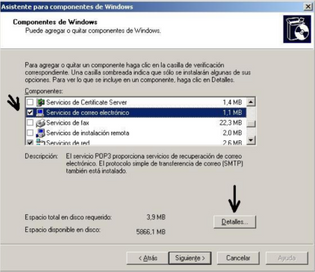 |
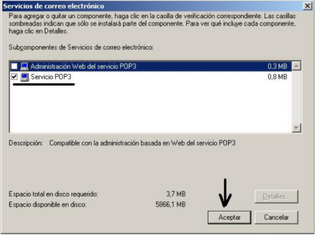 |
Recordemos que necesitamos tener instalado el Servidor SMTP (que está en las opciones de IIS para tener un servidor de correo).
Ahora vamos a seguir configurando el servidor de correo, para configurar el servicio POP abrimos herramientas administrativas y pulsamos en Servicio POP o en
Administre su servidor y buscar servidor de correo(POP, SMTP) tenemos un enlace a administrar este servidor; ambos abren la mmc del Servicio POP.
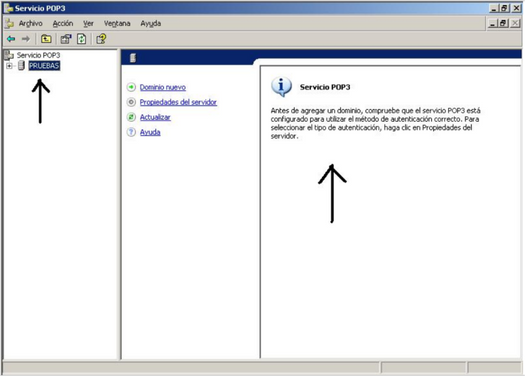
Como podremos leer se nos insta a comprobar el modo de autenticación antes de crear un dominio. Tenemos tres opciones:
- Cuentas locales Windows (Local Windows accounts)
- Integración con Active Directory
- Archivo de contraseña cifrada
El primer método nos serviría si nuestro servidor de correo no es un servidor miembro en un entorno de Active Directory, o si lo es, queremos que las cuentas de
usuario se almacenen en el servicio POP3 donde está instalado.
El segundo si nuestro servidor de correo es en un controlador de dominio, o es un servidor miembro y queremos que las cuentas se almacenen en Active Directory.
El tercero (el que usaremos en la configuración) nos servir� por si no queremos usar active directory o no queremos tener cuentas de usuario en la
máquina local.
Dependiendo de la configuración del servidor estarán disponibles unos u otros métodos:
- Si el ordenador donde el servicio POP3 se está ejecutando es un servidor miembro en un dominio Active Directory, los tres métodos están disponibles.
- Si se está ejecutando en un controlador de dominio, los métodos disponibles son Integrado en Active Directory y archivo de contraseña cifrada.
- En cualquier otro caso, Cuentas locales de windows y archivo de contraseña cifrada son los que estarán disponibles.
Clic derecho en el servidor y Propiedades, escogemos el método de autenticación Archivo de contraseña cifrada y pulsamos en Aceptar. Así tendremos los buzones de correo sin que deban corresponder con usuarios de Windows y con ello podremos crear libremente los que queramos.

Después ya creamos el dominio en el servicio POP, teniendo en cuenta que es el nombre del dominio que tengamos registrado en Internet.
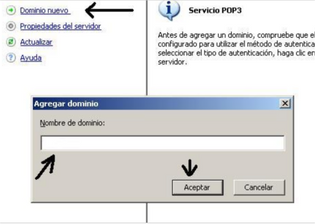
Luego ya podemos crear buzones:
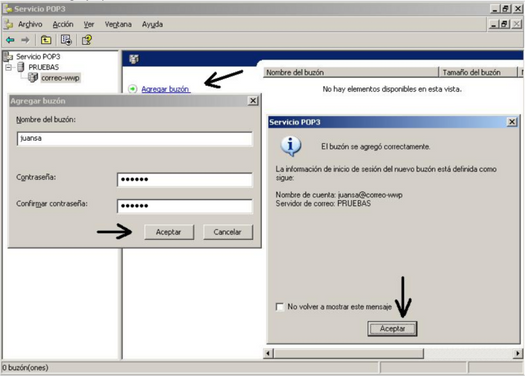
Aunque hay un apartado para el SMTP, veamos como configuraremos éste con los datos que hemos puesto en el POP.
Para llegar al servidor de envío (SMTP) abriremos el administrador de Internet Information Services (IIS)
desde inicio ![]() Herramientas administrativas.
Herramientas administrativas.
En el apartado correspondiente a nuestro servidor (WWP) seleccionamos Servidor virtual SMTP predeterminado y lo
expandimos, clic derecho sobre dominios, Nuevo.... Dominio, indicamos el tipo de dominio como Alias y ponemos el nombre,
pulsamos finalizar. Ya tenemos el nuevo dominio en la lista de dominios que gestiona este servidor SMTP.
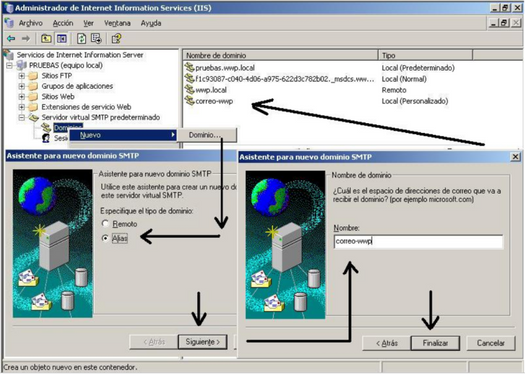
Ahora hemos de modificar la seguridad para permitir el envío de correo. Hemos de asegurarnos que no pueda utilizarse nuestro servidor de correo de forma discriminada por alguien para envío masivo de correo y ser una pasarela gratuita para los spammers y usuarios malintencionados. También es necesario su configuración para que nuestros propios usuarios puedan enviar correos a servidores externos.
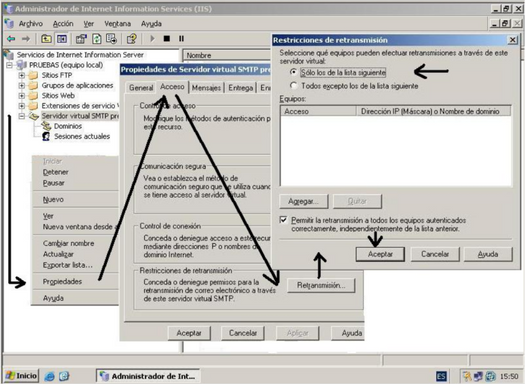
En Acceso tenemos también el Control de acceso, botón autenticación, que nos ofrece una ventana con los métodos para éste servidor.

Ahora hemos de conseguir que cuando alguien envíe un correo a alguien@correo-wwp se entregue en nuestro servidor.
Se ha de preparar el enrutador (router), en todo caso los puertos 25(SMTP) y 110(POP3) han de estar encaminados hacia el servidor.
Hemos de configurar una entrada en el DNS del dominio (normalmente el que nos registra nuestro dominio suele tener un panel de control para que podamos
modificar los registros), dicha entrada se compone de un registro A, por ejemplo de nombre mail.correo-wwp que apunte a la IP
pública de nuestra conexión (la IP pública del router), y de un registro MX 10 que apunte al registro A.
Normalmente en un plazo entre 24 y 48 horas las nuevas entradas del DNS se propagarán por Internet y el dominio de correo será accesible.
Tengamos en cuenta que muchas de las configuraciones serán un poco diferentes y con matices si se está en un entorno Active Directory.